怎样关闭浏览器的安全防护 360安全卫士如何关闭网页安全防护功能
更新时间:2023-12-27 09:45:29作者:jiang
360安全卫士作为一款知名的安全防护软件,其网页安全防护功能确实能够为用户提供一定的保护,在某些情况下,我们可能需要关闭这一功能,以便更自由地浏览网页。究竟如何关闭360安全卫士的网页安全防护功能呢?接下来我们将详细介绍关闭浏览器的安全防护的方法,帮助用户更好地享受网页浏览的乐趣。
具体方法:
1.打开360安全卫士,点击界面上方的“我的电脑”按钮。
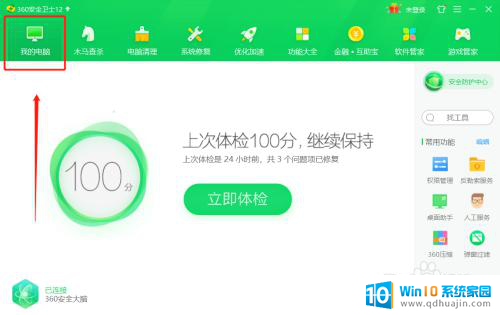
2.在右侧的侧边栏上点击“安全防护中心”按钮。
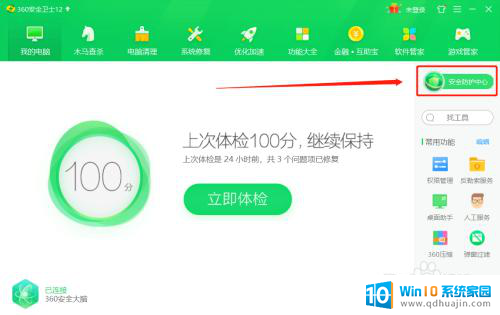
3.在弹出的界面中点击“进入防护”按钮。
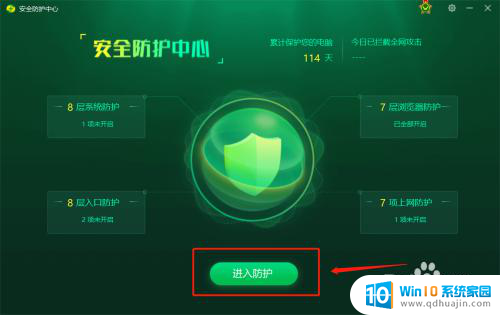
4.在安全防护中心界面点击“浏览器防护体系”按钮。
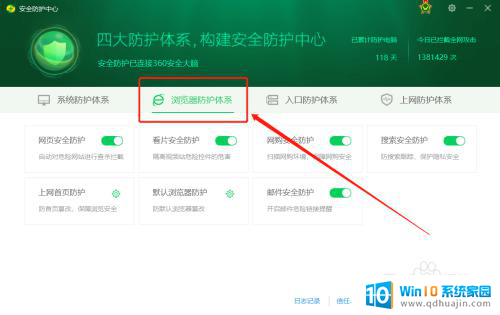
5.点击关闭“网页安全防护”后面的开关。
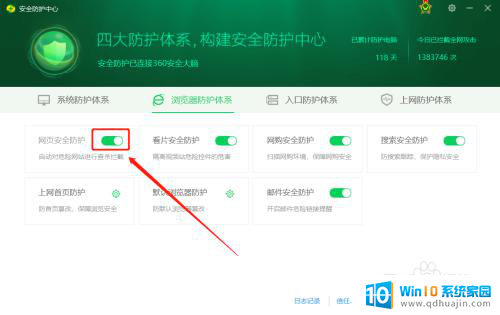
6.在弹出的对话框中点击确定即可。
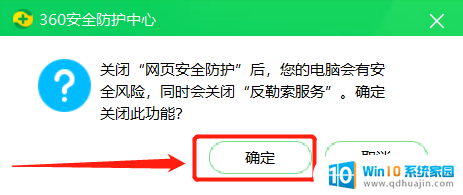
以上就是关闭浏览器安全防护的全部内容了,如果您不明白,可以按照本文的方法进行操作,希望对大家有所帮助。
怎样关闭浏览器的安全防护 360安全卫士如何关闭网页安全防护功能相关教程
热门推荐
电脑教程推荐
win10系统推荐
- 1 萝卜家园ghost win10 64位家庭版镜像下载v2023.04
- 2 技术员联盟ghost win10 32位旗舰安装版下载v2023.04
- 3 深度技术ghost win10 64位官方免激活版下载v2023.04
- 4 番茄花园ghost win10 32位稳定安全版本下载v2023.04
- 5 戴尔笔记本ghost win10 64位原版精简版下载v2023.04
- 6 深度极速ghost win10 64位永久激活正式版下载v2023.04
- 7 惠普笔记本ghost win10 64位稳定家庭版下载v2023.04
- 8 电脑公司ghost win10 32位稳定原版下载v2023.04
- 9 番茄花园ghost win10 64位官方正式版下载v2023.04
- 10 风林火山ghost win10 64位免费专业版下载v2023.04